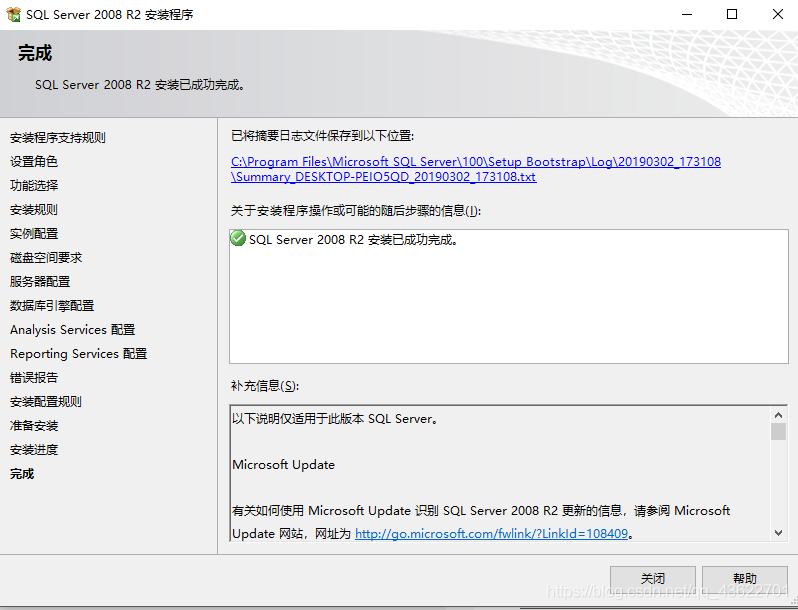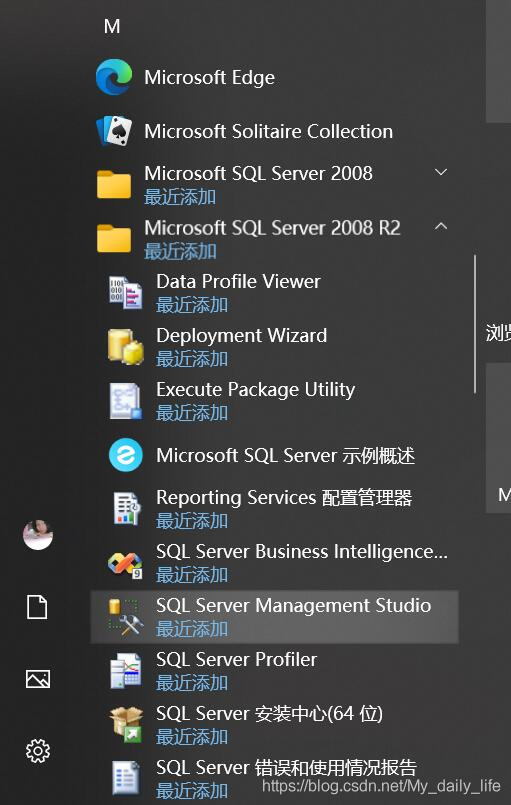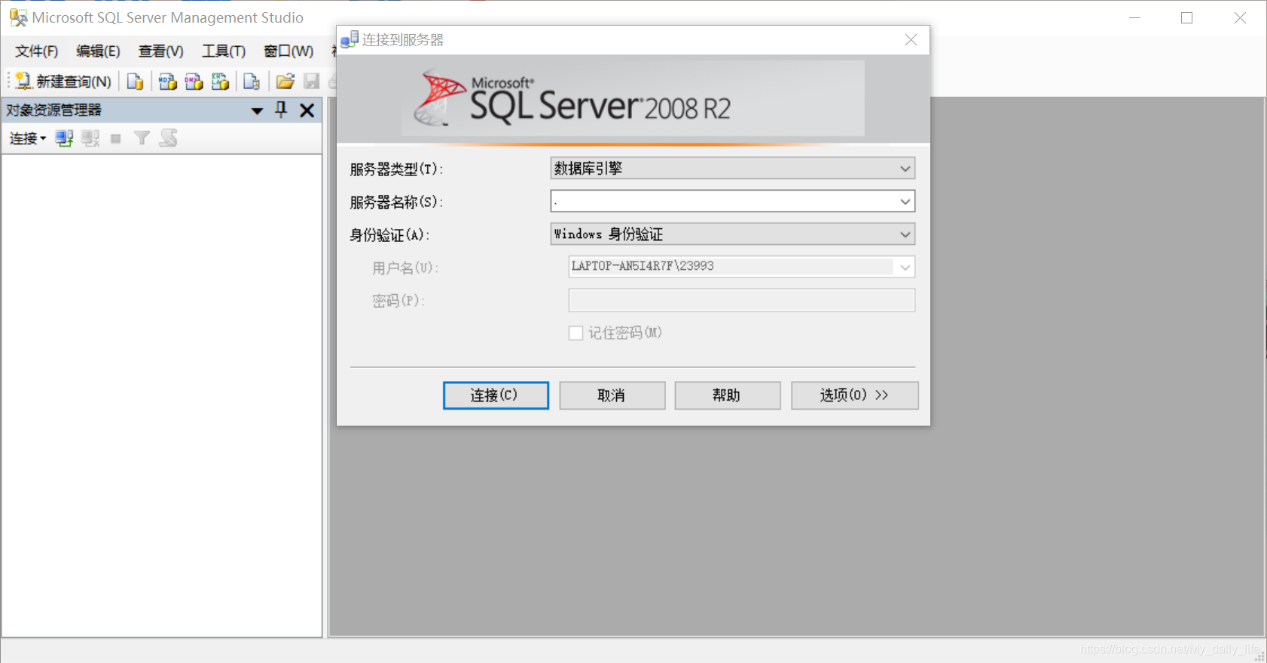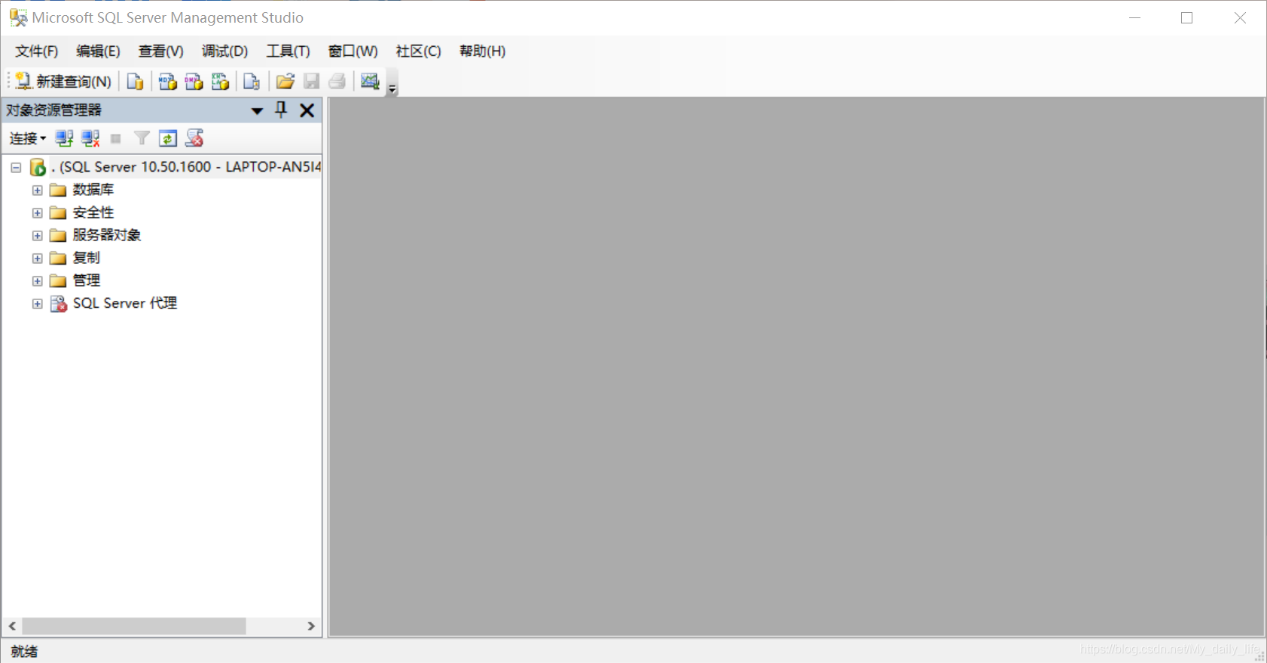点击进入:Microsoft SQL Server 2008R2软件下载获取网址
1. 打开安装程序
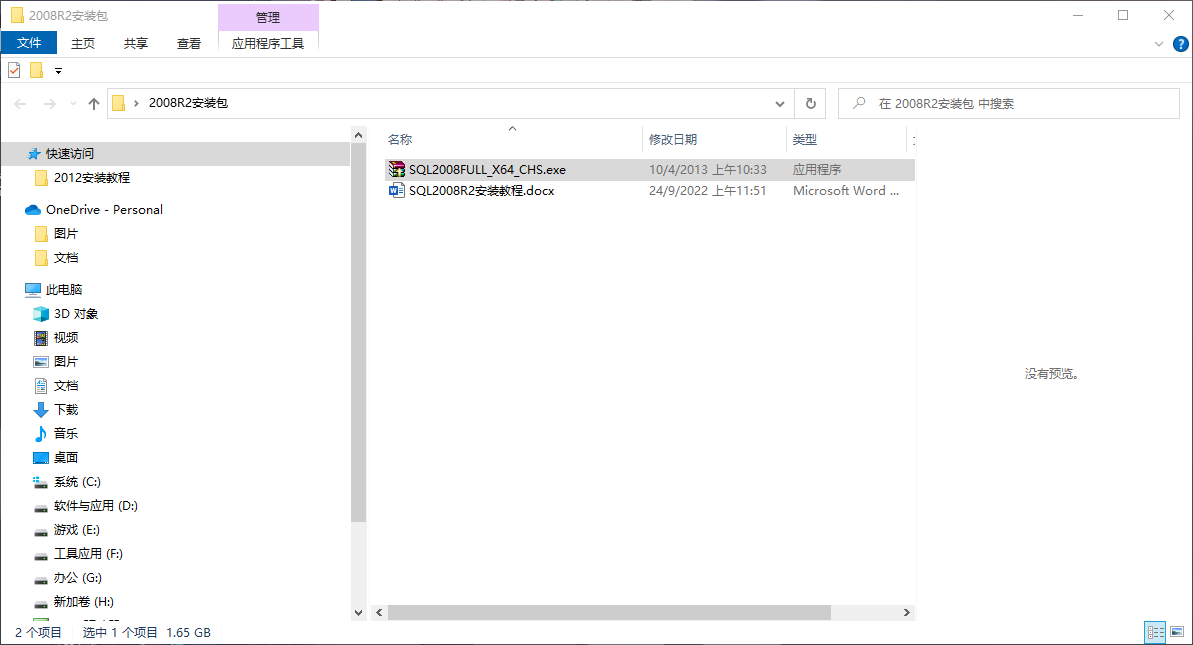
2.点击接受
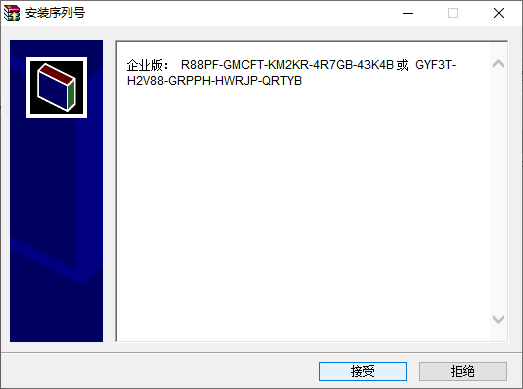
3.点击安装
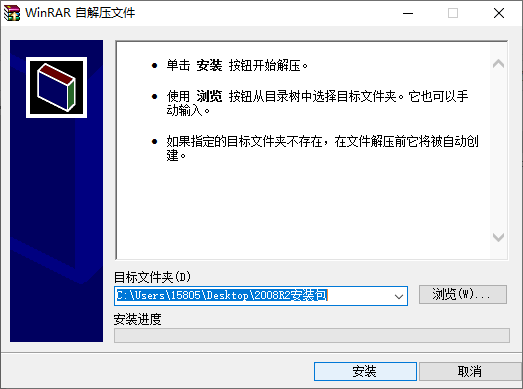
4.等待解压….
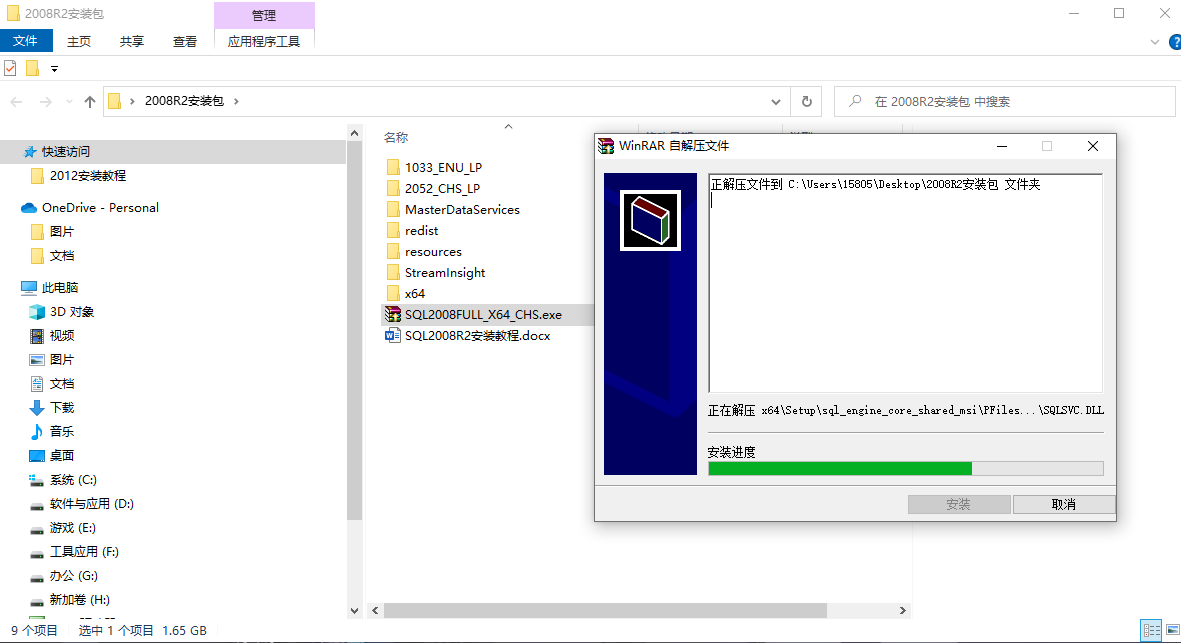
5.运行安装程序setup.exe
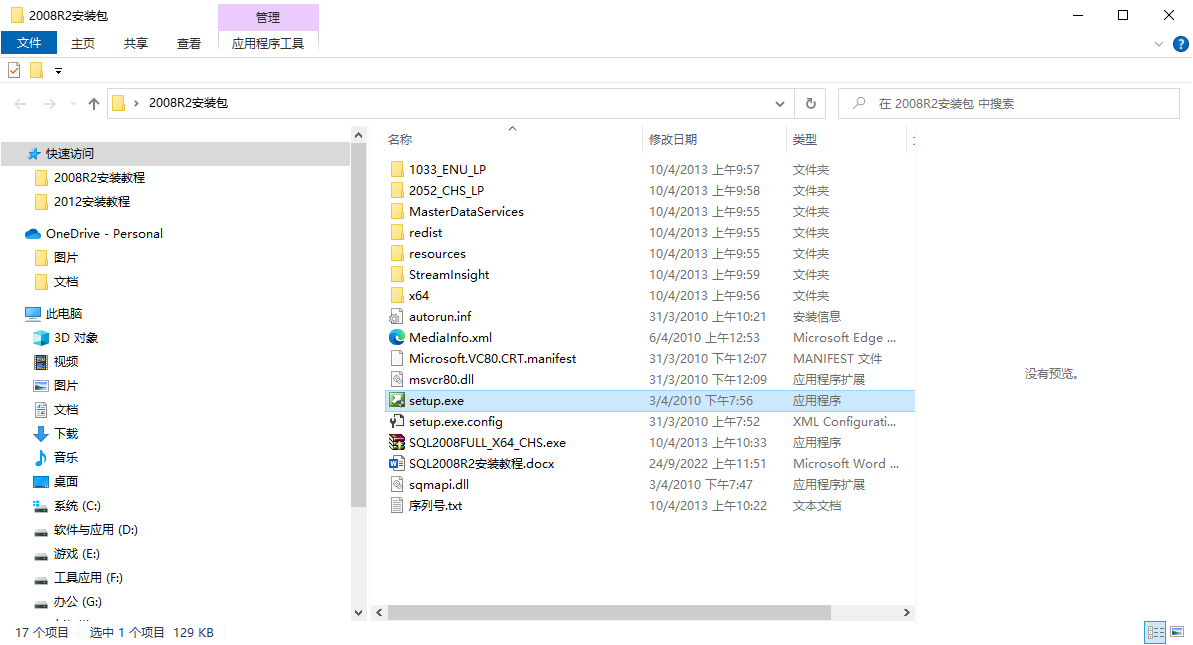
6.点击安装,点击全新SQL Server独立安装或向现有安装添加功能
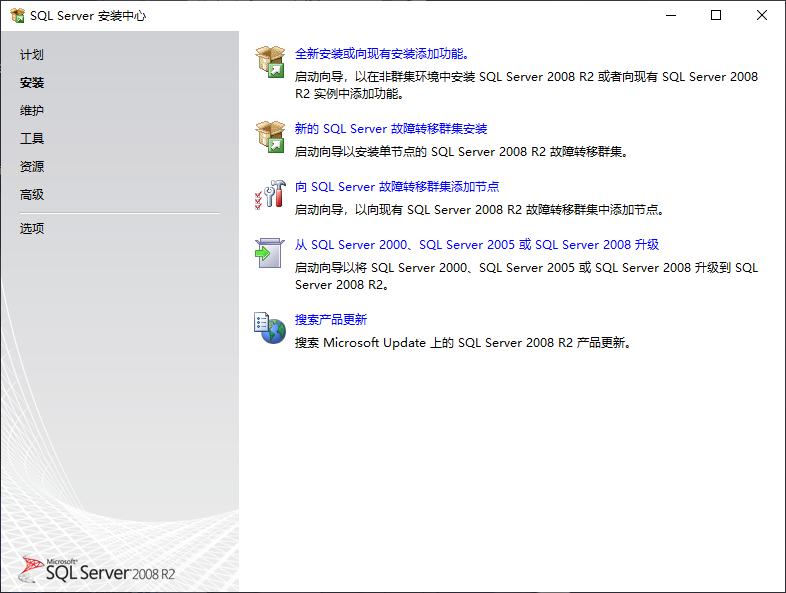
7.点击确认
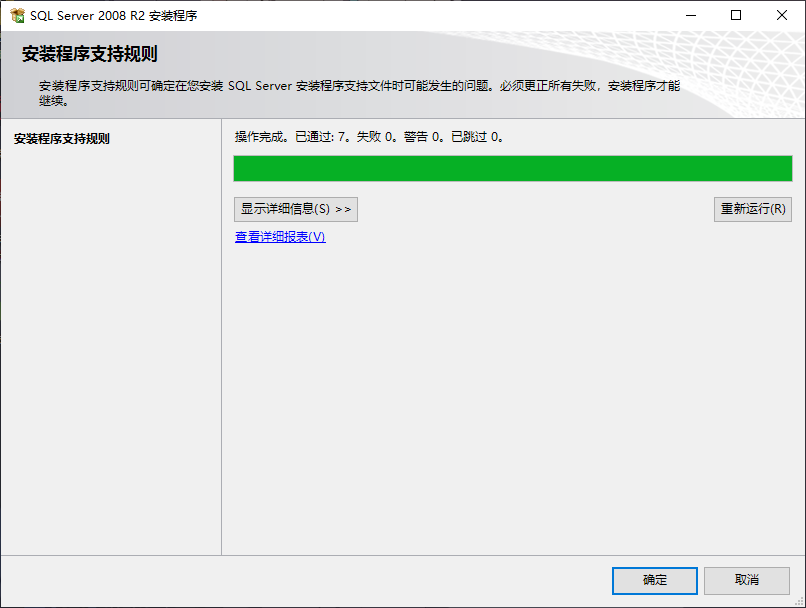
8.输入密钥:GYF3T-*****-*****-*****-*****
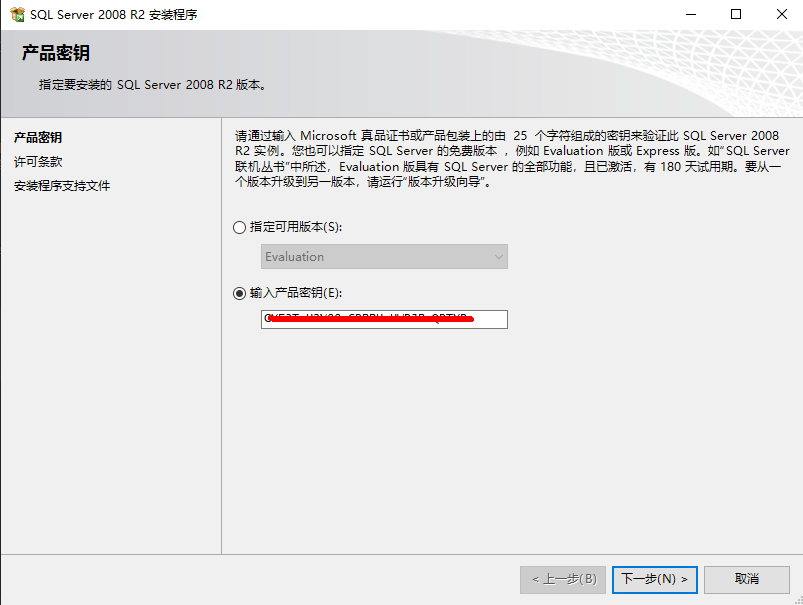
9. 勾选我接受许可条款,然后点击下一步
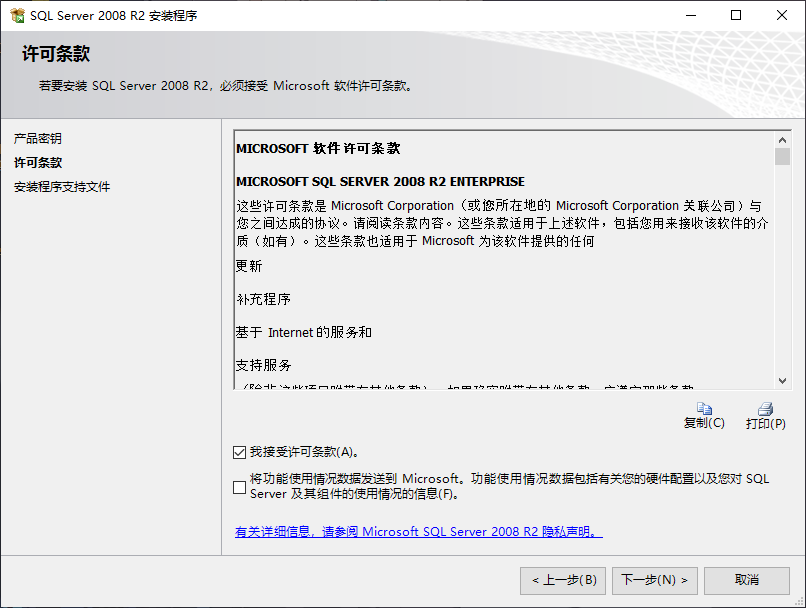
10.点击安装
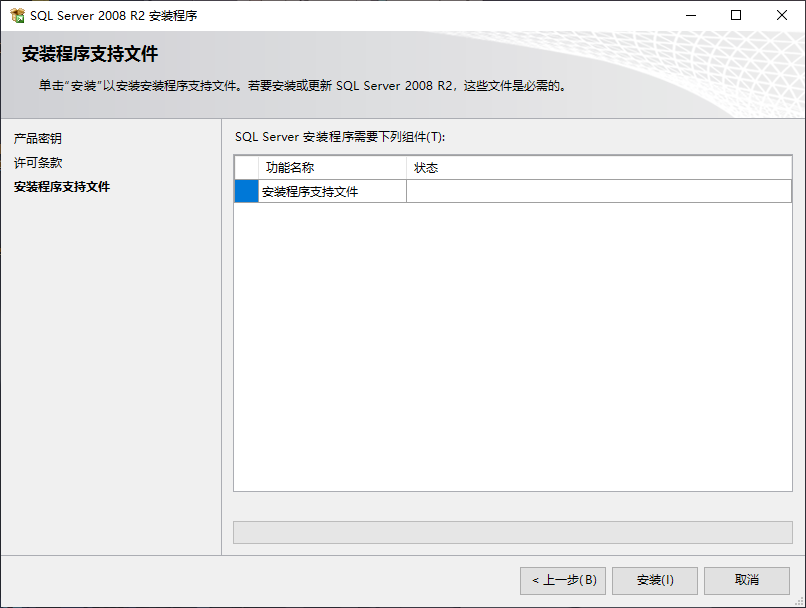
11.下一步
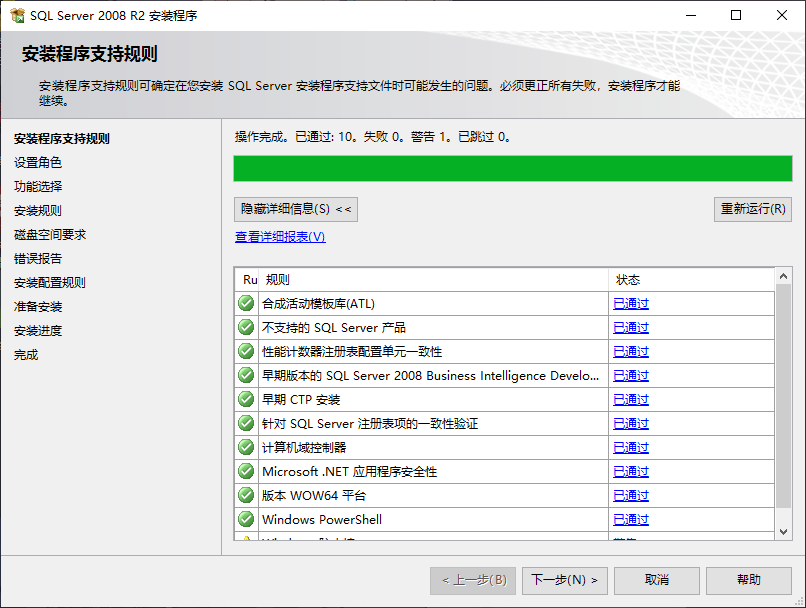
12.下一步
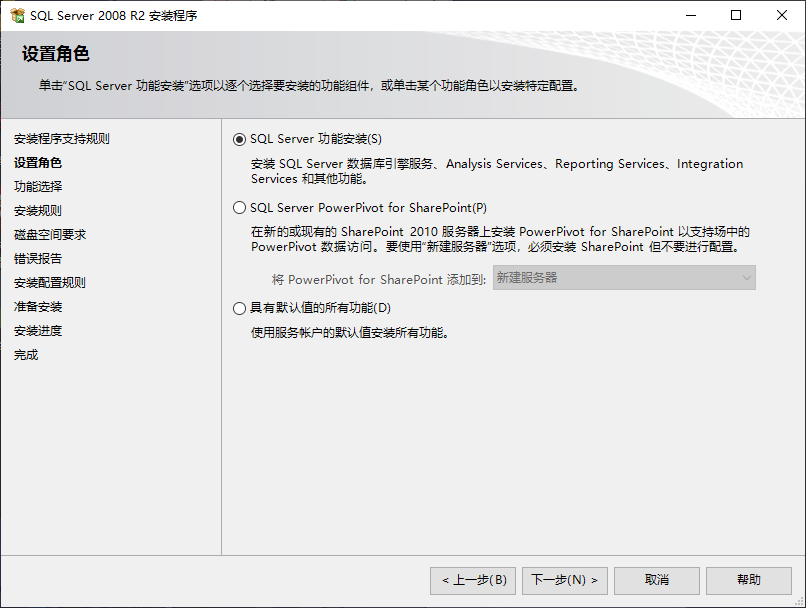
13.点击全选,路径把前面的C改成D盘或者其他盘,不建议安装在C,然后点击下一步
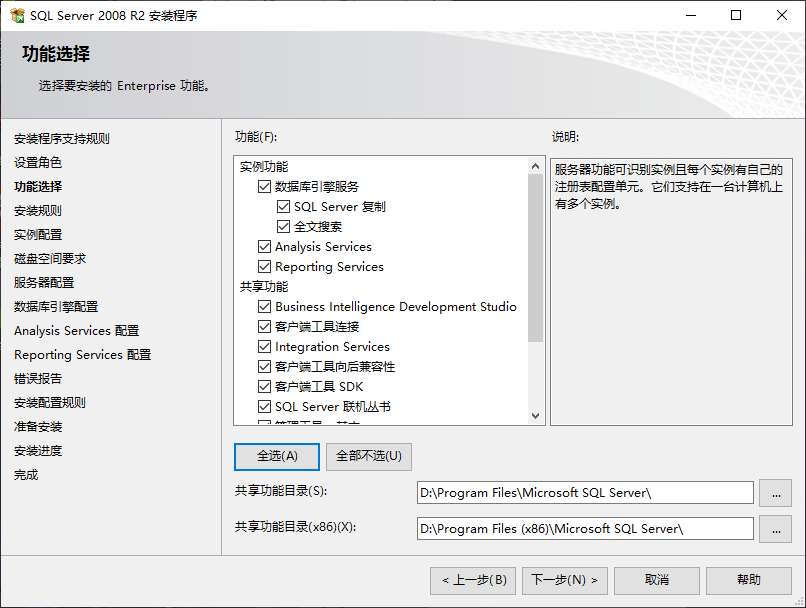
14.下一步
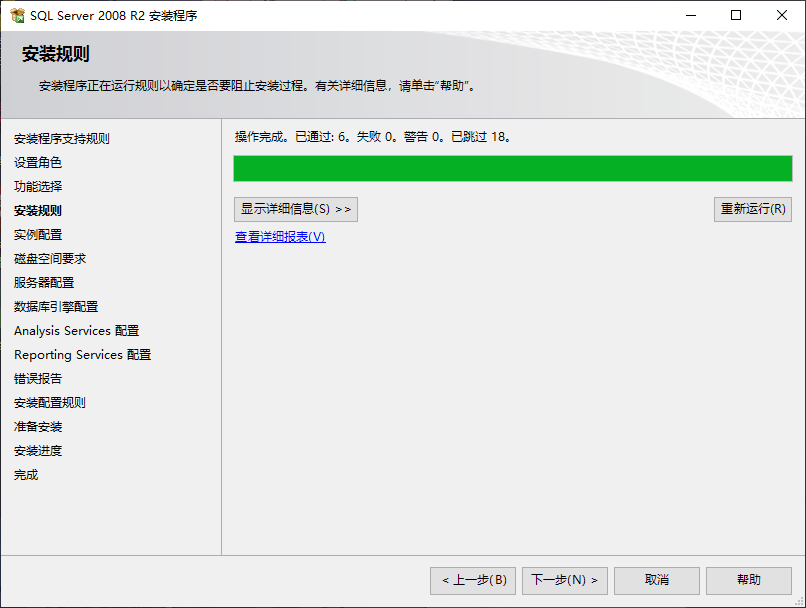
15. 选择默认实例,路径把前面的C改成D盘或者其他盘,不建议安装在C,然后点击下一步
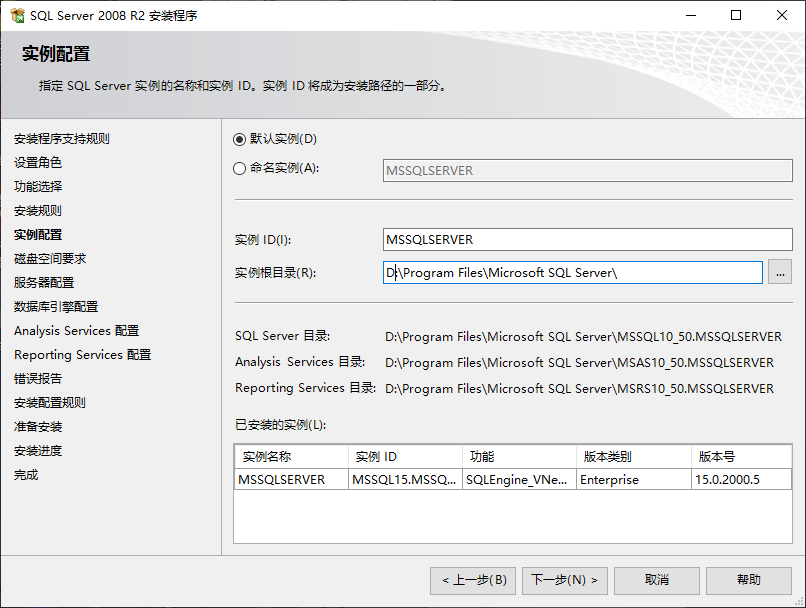
16.下一步
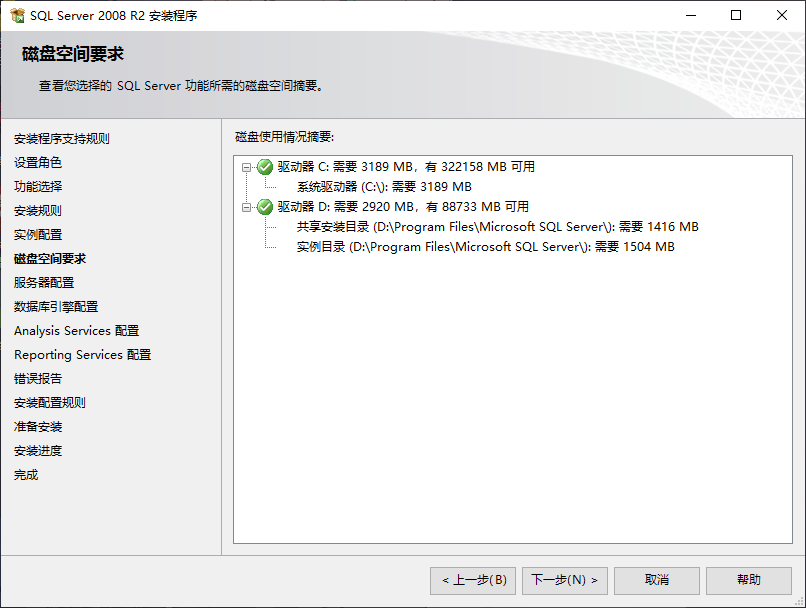
17.点击:对所有SQL Server服务使用相同的账户
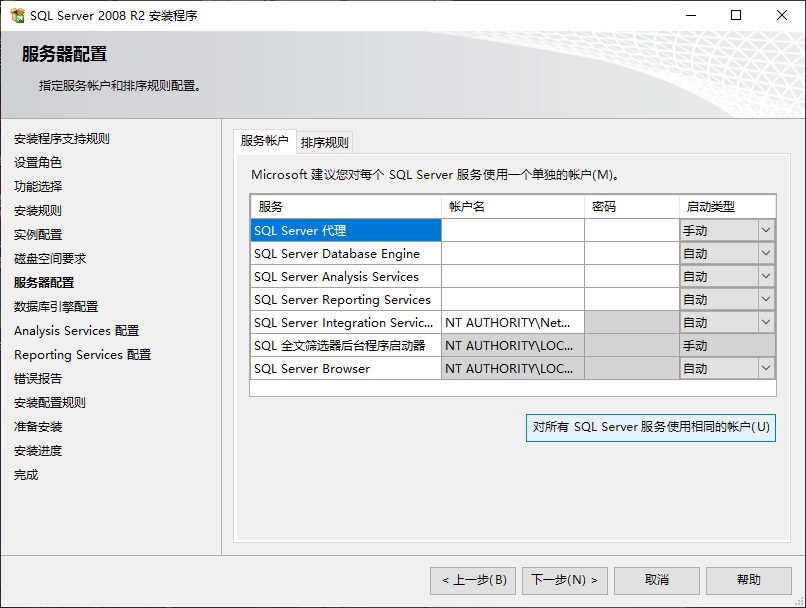
18.点小三角,然后选择第一个,之后点确认,下一步
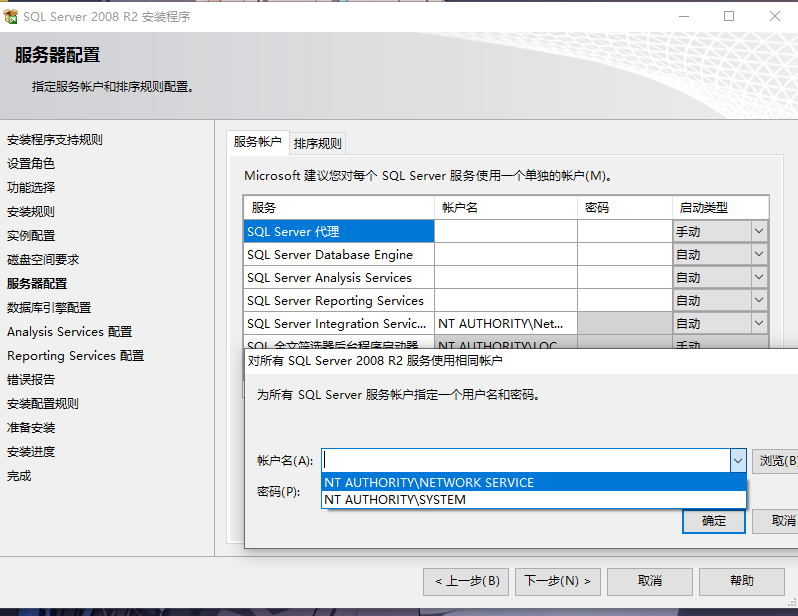
19.下一步
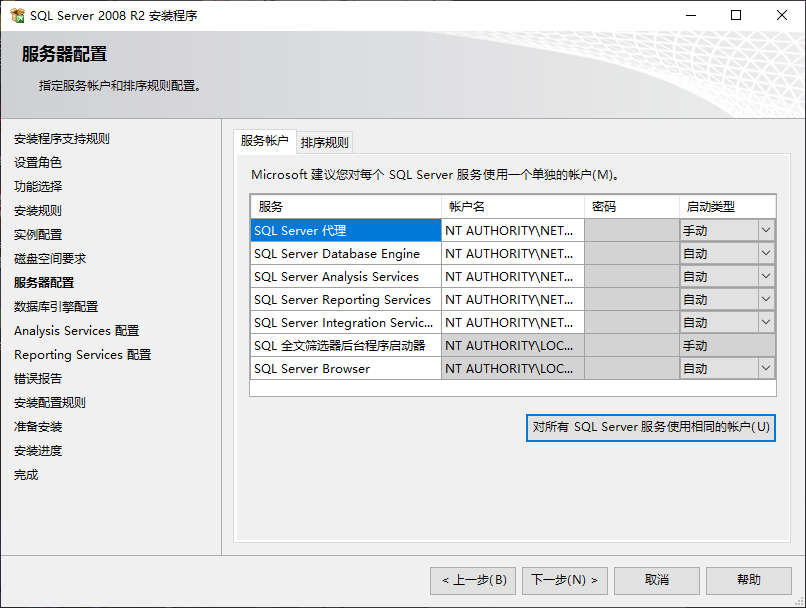
20. 选择混合模式,密码自己设置,比如:123456,然后点击(添加当前用户),下一步
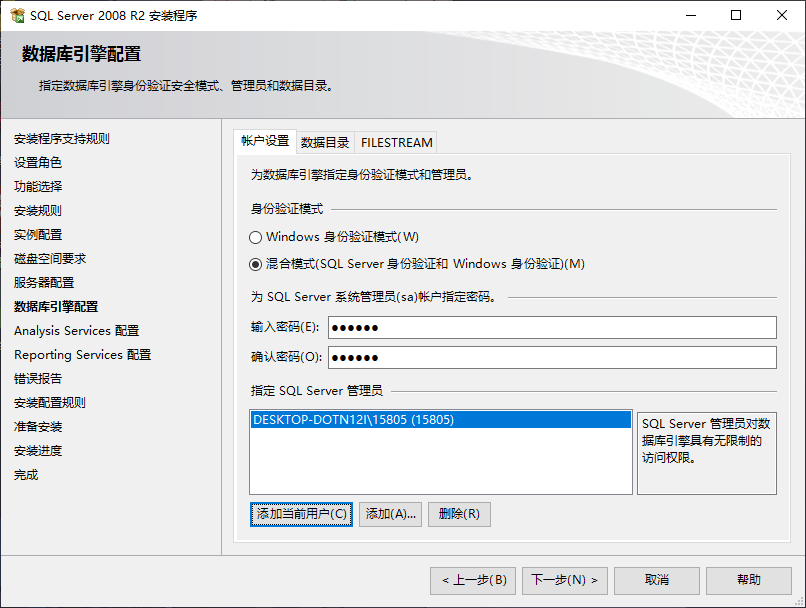
21. 点击(添加当前用户),下一步
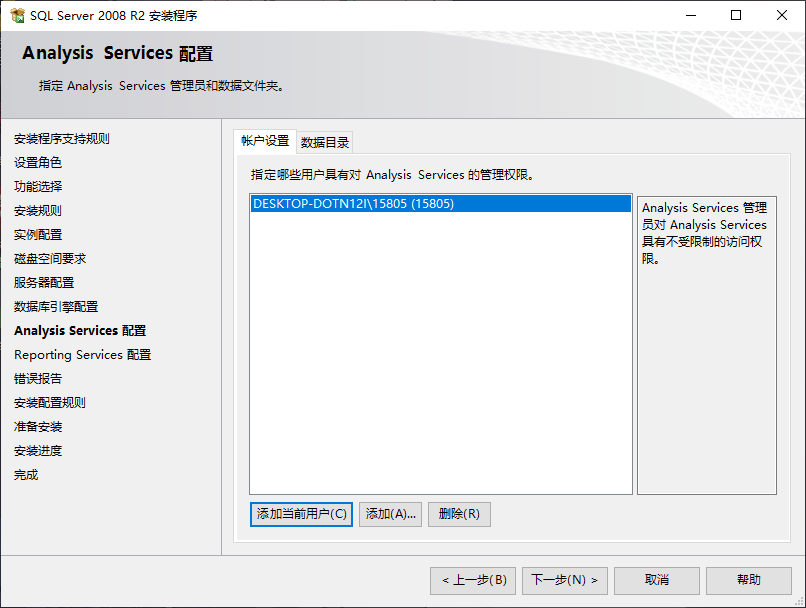
22.下一步
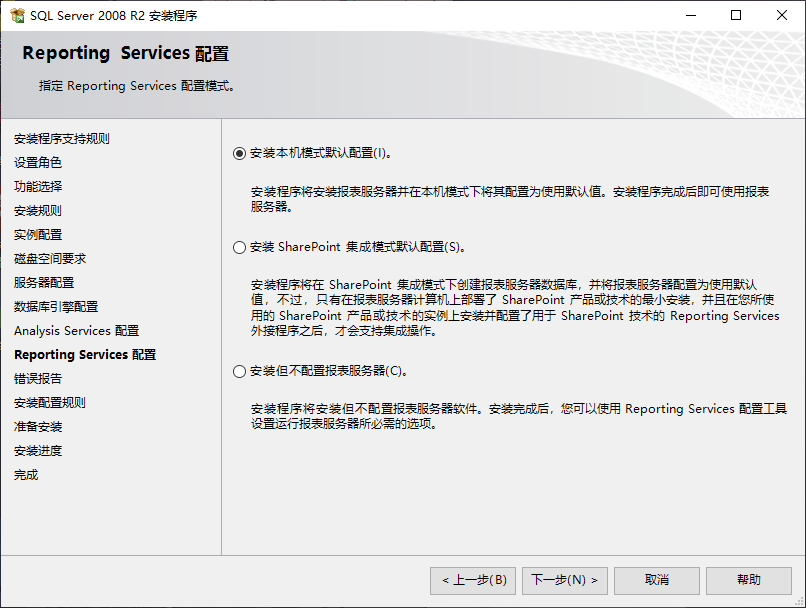
23.下一步
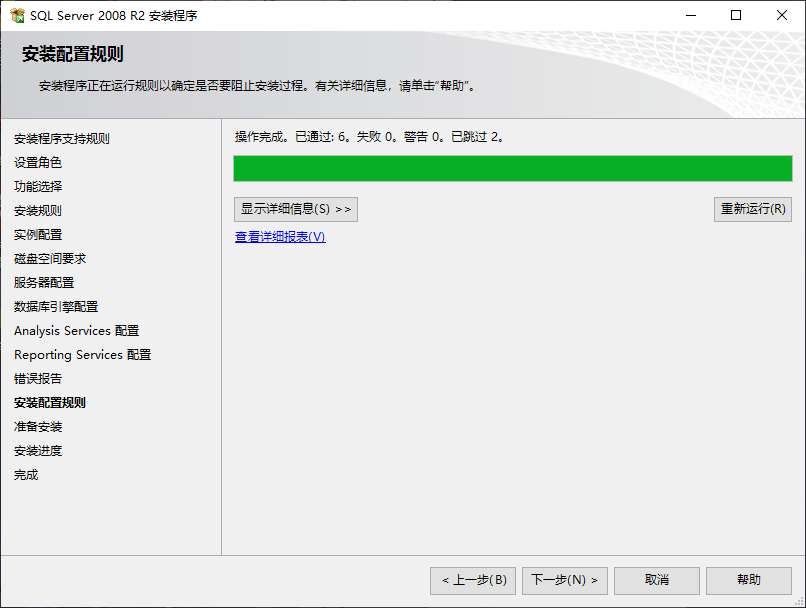
24.下一步
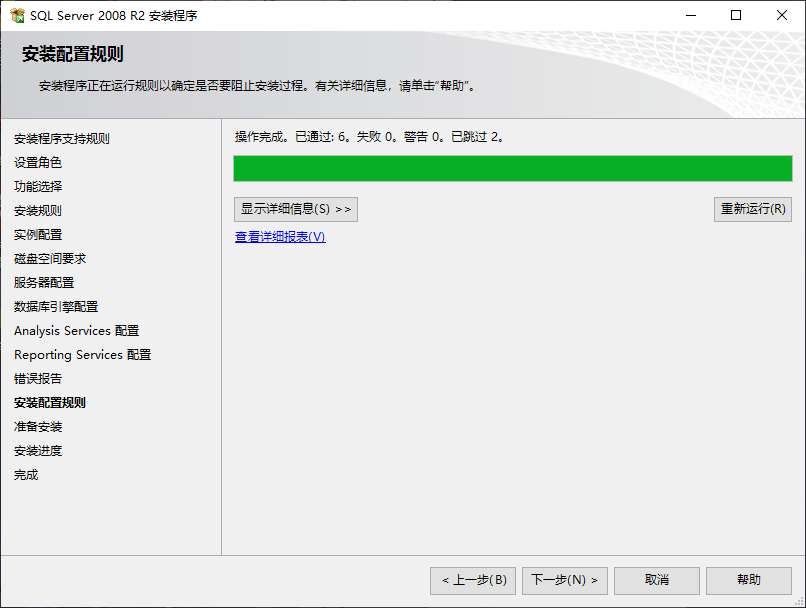
25. 点击安装,之后就会自动安装了
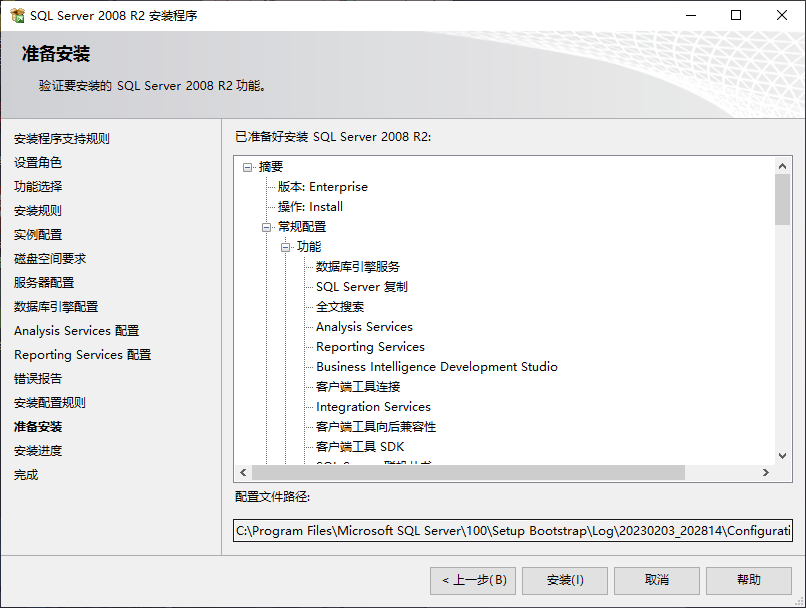
26.安装中
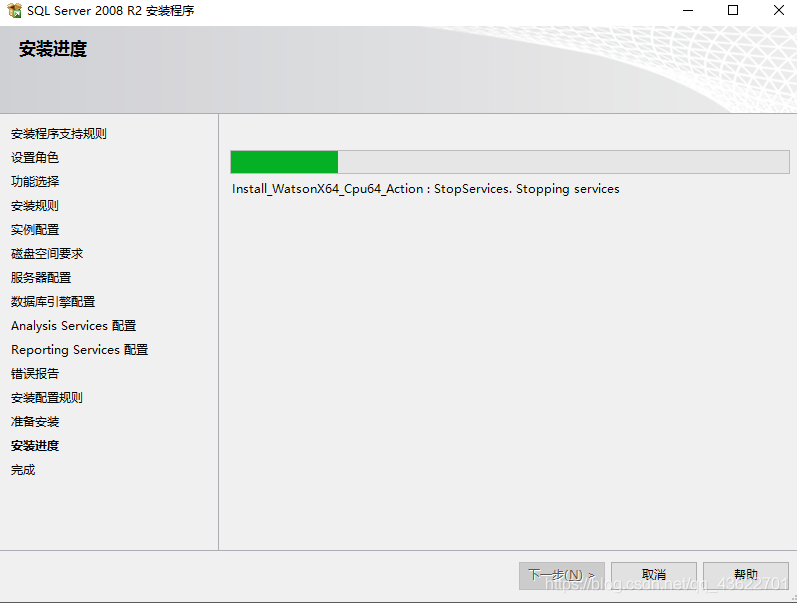
到这时已经安装好了